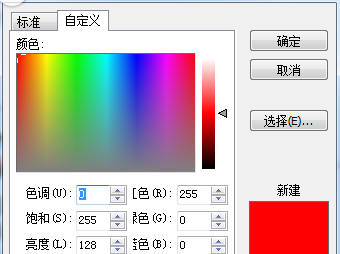mindmanager中线条颜色的调整方法步骤
-
 2024-10-01 05:05:04
2024-10-01 05:05:04
- 编辑:0791攻略网
- 来源:网络转载
大家使用mindmanager时,知道怎样调整线条颜色吗?下面就是mindmanager中线条颜色的调整方法步骤,希望大家喜欢。
mindmanager中线条颜色的调整方法步骤

首先我们需要先打开mindmanager软件,新建一个思维导图,以软件自身所带的思维导图模板为例。
然后我们选中要更改线条颜色的主题,单击“对象格式”工具栏中的“线条颜色”,选择合适的颜色单击即可应用至主题线条。
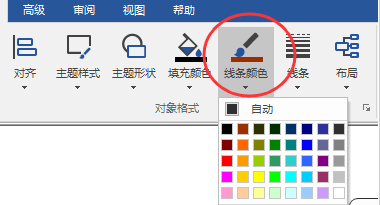
接着我们选中中心主题,修改线条颜色,会应用到整个思维导图的线条;
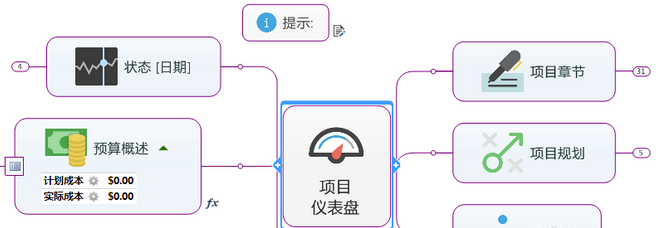
这个时候我们选中分支主题,修改线条颜色,会应用到整条分支,包括其下的子主题,选中子主题同理。
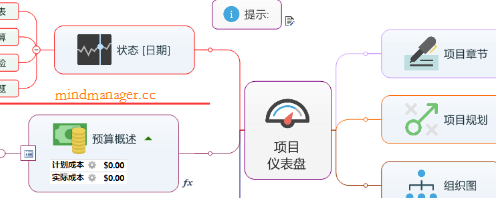
若是果以上颜色不能满足你的需求,点击“更多颜色”,可在“颜色”对话框中,自定义所需颜色进行应用。